- Les ressources de MCDLabs https://www.sharecg.com/pf/full_uploads.php?pf_user_name=mcdlabs
 mise à
jour, vMaterials 1.5 AEC IRay Shaders
https://sharecg.com/v/91698/gallery/21/DAZ-Studio/vMaterials-1.5-AEC-IRay-Shaders
mise à
jour, vMaterials 1.5 AEC IRay Shaders
https://sharecg.com/v/91698/gallery/21/DAZ-Studio/vMaterials-1.5-AEC-IRay-Shaders
 tutoriel
nécessaire, car mise en place et utilisation
assez compliquées, mais l'auteur a supprimé
les liens par rapport aux Shaders
tutoriel
nécessaire, car mise en place et utilisation
assez compliquées, mais l'auteur a supprimé
les liens par rapport aux Shaders
je suppose qu'il en avait assez de répondre à tous les messages qui disaient que ça ne fonctionnait pas ...
mais je le laisse pour ceux qui auraient téléchargé les "anciennes" versions
car l'auteur a remis les Shaders sous une autre forme, plus faciles à mettre en place dans DAZ
copier à "la louche" les contenus de Content 1-1 et Content 1-2 dans ...\My Library\Data et ...\My Library\Shader Presets
cf.. les nouveaux Shaders dans ses ressources
l'auteur a encore remis les Shaders sous une autre forme, je ne sais pas s'ils suffisent tels quels...
 sinon, DAZ
4.9 propose des NVIDIA MDL
Examples, ...\My Library\Shader
Presets\Iray\NVIDIA MDL Examples
sinon, DAZ
4.9 propose des NVIDIA MDL
Examples, ...\My Library\Shader
Presets\Iray\NVIDIA MDL Examples
 dans un
premier temps, installer les Shaders
téléchargés, comme d'habitude, dans ...\My
Library\Shader Presets
dans un
premier temps, installer les Shaders
téléchargés, comme d'habitude, dans ...\My
Library\Shader Presets
- MDL
est la langue utilisée dans le rendu Iray
les fichiers MDL ne sont pas spécifiques à l'application et peuvent être utilisés comme des "briques" dans DazStudio / Shader Mixer
pour utiliser les Shaders, VOUS DEVEZ télécharger et installer les vMaterials NVIDIA sur Https://developer.nvidia.com/vmaterials
- le site invite
à télécharger vMaterials http://www.nvidia.com/object/iray-plugin-trial.html
remplir le formulaire, ce qui intéresse, c'est NVIDIA vMaterials > SUBMIT
on reçoit un message qui donne le lien pour télécharger le fichier nvidia_vmaterials_v1.4.exe (1,0 Go)
il semble qu'il faille faire l'installation complète
 |
- les
emplacements d'installation par défaut sont les
suivants :
les vMaterials : C:\Users\(utilisateur)\Documents\mdl\nvidia\vMaterials\AEC (ou C:\Utilisateurs\mon ordinateur\Mes documents\mdl\nvidia\vMaterials\AEC)
MDL Exchange : C:\ProgramData\NVIDIA Corporation\mdl
attention, C:\ProgramData fait partie des fichiers cachés, il faut cocher, dans Organiser / Options des dossiers / Affichage, Afficher les dossiers et lecteurs cachés
- une fois que vous avez installé vMaterials, vous avez 2 options pour que DazStudio les reconnaisse
- Option 1 :
copier ou déplacer le dossier vMaterials de son emplacement par défaut vers DazStudio
à savoir > C:\ Program Files (ou C:\Programmes) \DAZ 3D\DAZStudio4\shaders\iray\nvidia
si vous n'avez pas installé DazStudio dans son emplacement par défaut, votre emplacement pourrait être différent
- Option 2 :
faire Menu > Window Panes (Tabs) > Shader Mixeur
Edit > MDL Directory Manager
Ajouter C: /Users/(user)/Documents/mdl/nvidia/vMaterials ou autre, aux chemins de base
|
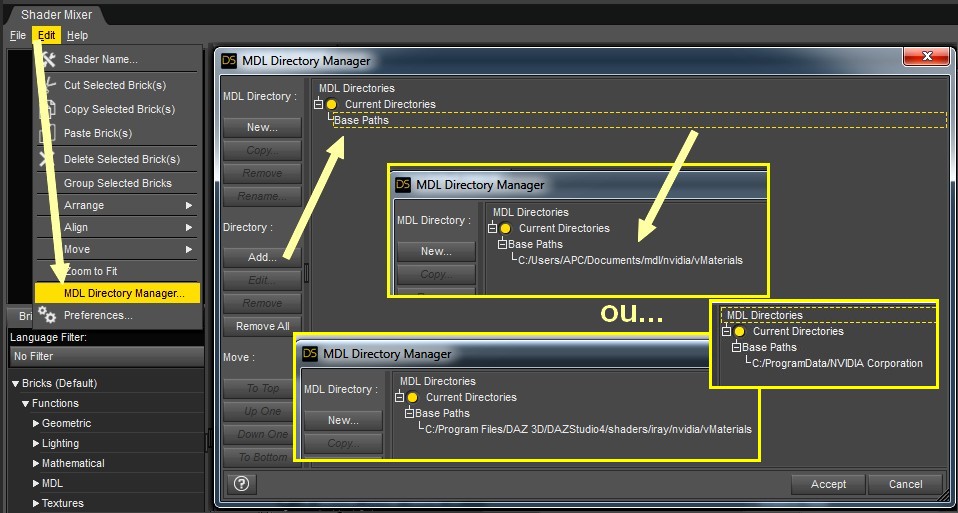 |
- apparemment,
le fait de désinstaller l'application nvidia_vmaterials_v1.4.exe
n'a pas d'incidence dans DazStudio
et les Shaders retrouvent leurs "petits", mais peut-être reste indispensable pour travailler dans Shader Mixer
 |
- en ce qui concerne Shader Mixer, tutoriel gratuit sur https://www.daz3d.com/shader-mixer-tutorial-i
 |
Menu Render - Dimension - Engine - suite - suite1 - Liens Shader Iray

(Enregistrer cette page par "Fichier / Enregistrer sous..." pour utiliser ce tutoriel même déconnecté !)
